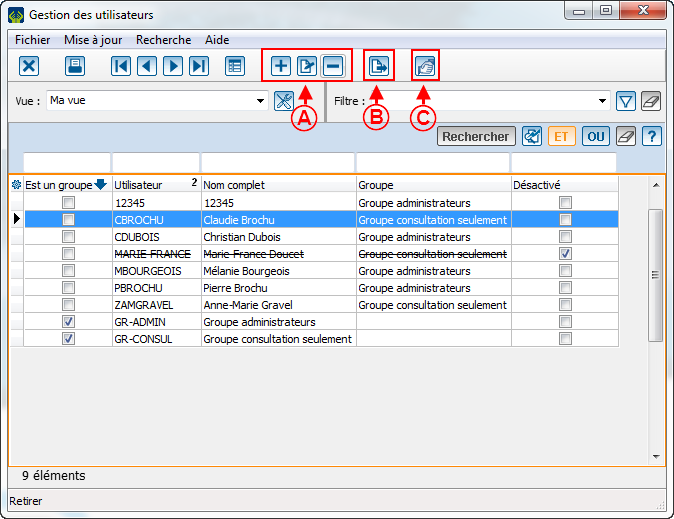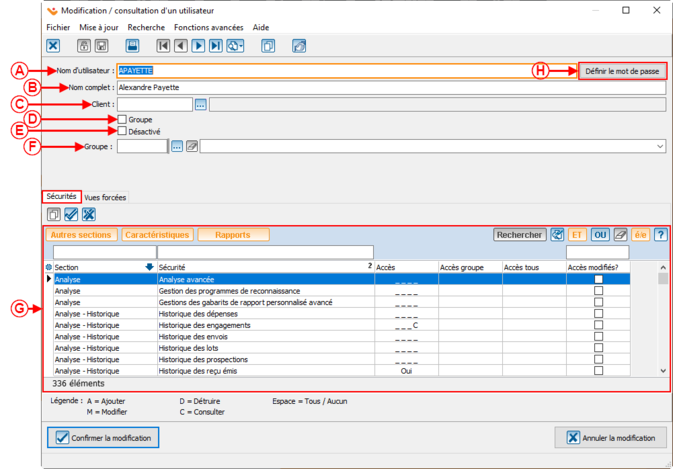ProDon:Ajout et configuration d'utilisateurs : Différence entre versions
| Ligne 10 : | Ligne 10 : | ||
Pour ajouter un utilisateur, cliquer sur le menu « Configuration » et ensuite sélectionner l’option « Utilisateurs ».<br> | Pour ajouter un utilisateur, cliquer sur le menu « Configuration » et ensuite sélectionner l’option « Utilisateurs ».<br> | ||
{| class="wikitable" | {| class="wikitable" | ||
| − | |[[Fichier: | + | |[[Fichier:ProDon5_Gestion des utilisateurs_001.png|463x463px]] |
|} | |} | ||
<br> | <br> | ||
| Ligne 18 : | Ligne 18 : | ||
{| width="200" cellspacing="1" cellpadding="1" border="1" class="wikitable" | {| width="200" cellspacing="1" cellpadding="1" border="1" class="wikitable" | ||
|- | |- | ||
| − | | colspan="2" | [[Fichier: | + | | colspan="2" | [[Fichier:ProDon5_Gestion des utilisateurs_002.png|753x753px]]<br> |
|- | |- | ||
| width="50%" | | | width="50%" | | ||
| Ligne 25 : | Ligne 25 : | ||
| | | | ||
<span style="color: rgb(255, 0, 0);">'''B :'''</span> Bouton exportation et fusion permettant d’exporter ou fusionner des éléments de la liste. | <span style="color: rgb(255, 0, 0);">'''B :'''</span> Bouton exportation et fusion permettant d’exporter ou fusionner des éléments de la liste. | ||
| − | |||
|- | |- | ||
| | | | ||
| − | <span style="color: rgb(255, 0, 0);">'''C :'''</span> Configuration de l’utilisateur permet de choisir | + | <span style="color: rgb(255, 0, 0);">'''C :'''</span> Configuration de l’utilisateur permet de choisir à quel organisme l’utilisateur est associé. |
| <br> | | <br> | ||
| Ligne 39 : | Ligne 38 : | ||
{| width="200" cellspacing="1" cellpadding="1" border="1" class="wikitable" | {| width="200" cellspacing="1" cellpadding="1" border="1" class="wikitable" | ||
|- | |- | ||
| − | | colspan="2" | [[Fichier: | + | | colspan="2" | [[Fichier:ProDon5_Gestion des utilisateurs_003.png|673x673px]]<br> |
|- | |- | ||
| width="50%" | | | width="50%" | | ||
| Ligne 49 : | Ligne 48 : | ||
|- | |- | ||
| | | | ||
| − | <span style="color: rgb(255, 0, 0);">'''C :'''</span> Sélection du client auquel l'utilisateur est relié. | + | <span style="color: rgb(255, 0, 0);">'''C :'''</span> Sélection du client auquel l'utilisateur est relié. Vous n'êtes pas obligés de lier l'utilisateur à un client. |
| | | | ||
| − | <span style="color: rgb(255, 0, 0);">'''D :'''</span> Permet de | + | <span style="color: rgb(255, 0, 0);">'''D :'''</span> Permet de créer un groupe. Vous devrez définir les accès du groupe. Ensuite, vous devrez assigner des membres en créant de nouveaux utilisateurs et en assignant le groupe à l'option <span style="color: rgb(255, 0, 0);">'''F'''</span>. |
|- | |- | ||
| | | | ||
| − | <span style="color: rgb(255, 0, 0);">'''E :'''</span> Permet de désactiver un utilisateur | + | <span style="color: rgb(255, 0, 0);">'''E :'''</span> Permet de désactiver un utilisateur. Idéalement, il ne faut jamais effacer un utilisateur, car tout ce que l'utilisateur a fait est lié à l'utilisateur. C'est important pour garder des traces de tout ce qui est fait dans votre ProDon. |
| + | |||
| + | le désactiver pour référence future. | ||
| | | | ||
| − | <span style="color: rgb(255, 0, 0);">'''F :'''</span> Permet de sélectionner | + | <span style="color: rgb(255, 0, 0);">'''F :'''</span> Permet de sélectionner le groupe qui déterminera les accès de l'utilisateur. Il n'est pas obligatoire de lier un utilisateur à un groupe, mais pour vous éviter du travail, il est recommandé de créer des groupes et de classer. |
| − | |||
|- | |- | ||
| | | | ||
Version du 16 janvier 2017 à 10:04
| Ajout et configuration d'utilisateurs |
ATTENTION : Ce document est conçu pour la VERSION 5 de ProDon. Pour accéder au document de la version 4, cliquer ici.
Introduction
Ajout d'un utilisateur
Pour ajouter un utilisateur, cliquer sur le menu « Configuration » et ensuite sélectionner l’option « Utilisateurs ».
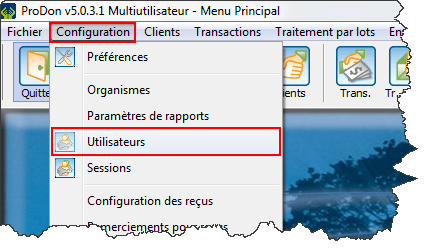
|
Par la suite, cliquer sur ![]() pour ajouter et ouvrir la configuration du nouvel utilisateur.
pour ajouter et ouvrir la configuration du nouvel utilisateur.
Configuration d'un nouvel utilisateur
Nom du document : ProDon:Ajout et configuration d'utilisateurs
Version : 5.0.2.9